- Tác giả Jason Gerald [email protected].
- Public 2024-01-31 09:40.
- Sửa đổi lần cuối 2025-01-23 12:51.
Trong khi chơi Minecraft, bạn có thể đã thấy các giao diện khác nhau của những người chơi khác và bạn muốn biết cách thay đổi các giao diện đó. Bây giờ, bạn có thể sở hữu làn da cá tính của riêng mình bằng cách theo dõi bài viết này!
Bươc chân
Phương pháp 1/2: Thay đổi giao diện trên PC hoặc Mac
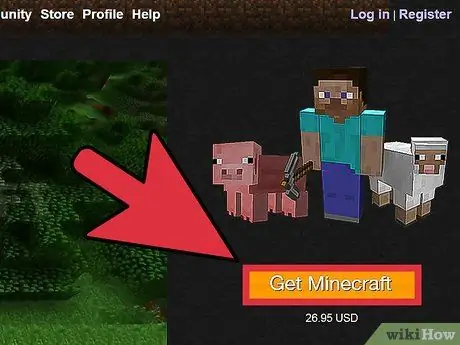
Bước 1. Lưu ý rằng bạn phải mua Minecraft để có thể đổi skin
Bản sao lậu hoặc bất hợp pháp không thể hỗ trợ thay đổi da, vì bạn phải tải lên các thay đổi da hoặc thay đổi giao diện từ trang Hồ sơ.
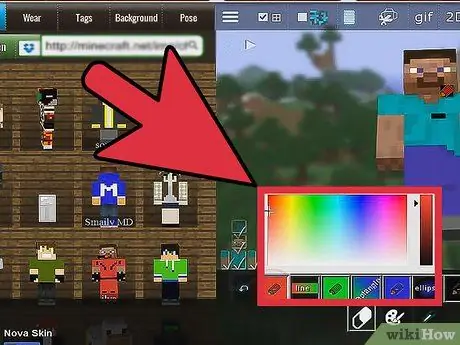
Bước 2. Tạo da từ trình chỉnh sửa và tạo da
Tìm kiếm một biên tập viên hoặc nhà sản xuất da trực tuyến. Nhiều người chơi chọn trình soạn thảo Skincraft vì nó dễ sử dụng, dễ hiểu và linh hoạt. Nhập "Skincraft" vào công cụ tìm kiếm để dùng thử.
- Khi sử dụng trình chỉnh sửa như Skincraft, bạn có thể tùy chỉnh da từng phần của cơ thể tại một thời điểm. Bạn có thể sử dụng các công cụ khác nhau để chỉnh sửa từng chút một hoặc tùy chỉnh một giao diện hoàn toàn khác.
- Khi bạn hoàn tất việc tạo hoặc chỉnh sửa skin, hãy lưu nó dưới dạng tệp-p.webp" />
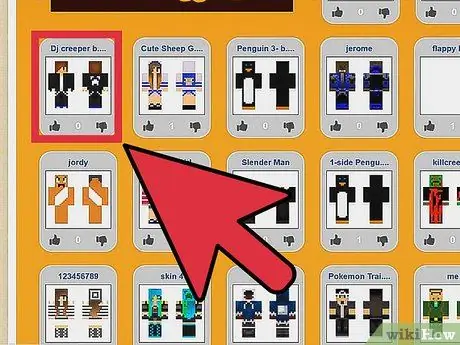
Bước 3. Tải xuống da
Hãy suy nghĩ về da bạn muốn và tìm kiếm một phiên bản có thể tải xuống của da. Nhiều người dùng sử dụng da nhân vật như ông già Noel hoặc mob trong Minecraft. Để xem các giao diện đã được tạo, bạn có thể truy cập Skindex, một trang web có bộ sưu tập hàng nghìn giao diện. Bạn có thể tìm kiếm các giao diện và tải chúng xuống từ đây, sau đó tải chúng lên trang Hồ sơ của bạn.
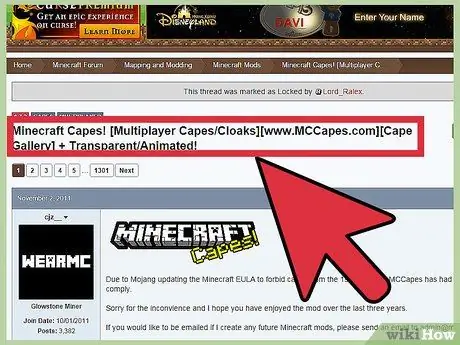
Bước 4. Sử dụng mod để tạo áo choàng ngoài da
Mặc dù không thể tạo mũ lưỡi trai trực tiếp nhưng bạn có thể tạo mũ với sự trợ giúp của mod. Tìm kiếm các diễn đàn Minecraft có mod để sử dụng capes.
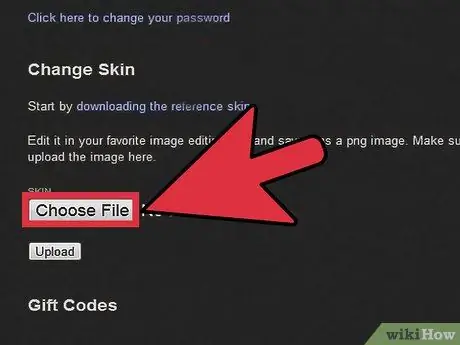
Bước 5. Đảm bảo rằng da của bạn đã được tải lên Minecraft
Đăng nhập sau đó tải lên da của bạn. Sau khi tải lên, khi bạn tham gia máy chủ lần sau, bạn sẽ có skin của riêng mình.
Phương pháp 2/2: Thay đổi giao diện trên Xbox
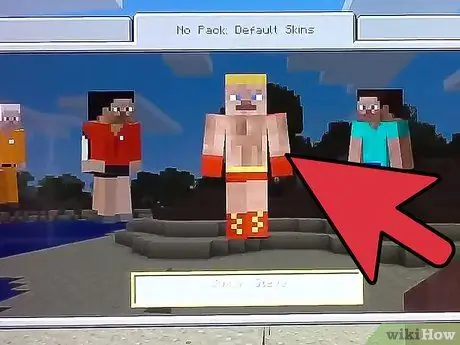
Bước 1. Chọn trong số 8 giao diện tiêu chuẩn có sẵn cho người chơi Xbox
Trong khu vực "Thay đổi Da" của Trợ giúp & Tùy chọn, hãy chọn một trong các tùy chọn da sau: Mặc định, Quần vợt, Tuxedo, Vận động viên, Người Scotland, Tù nhân, Người đi xe đạp và Võ sĩ Steve.
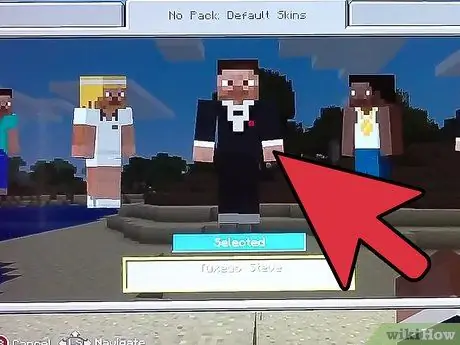
Bước 2. Tải xuống gói da để thay thế các tùy chọn mặc định
Bạn có thể tải xuống miễn phí phiên bản dùng thử của gói skin, mặc dù bạn sẽ cần phải mua gói này nếu muốn dùng vĩnh viễn. Mua da thông qua Xbox 360 Marketplace.
Hiện có 7 gói skin và ít nhất một gói đang được xây dựng, bao gồm cả gói Halloween và Giáng sinh
Lời khuyên
- Một số người chơi Minecraft có đội, vì vậy họ chơi với cùng một loại da (chẳng hạn như một chiếc mũ) để nhận dạng bản thân.
- Da cũng có thể tham khảo các kết cấu trong trò chơi như kim cương hoặc đá, vì vậy bạn có thể ẩn rất dễ dàng.
- Có một công cụ chỉnh sửa da rất phổ biến hiện có tên là SkinEdit, cung cấp cho bạn nhiều chức năng hơn để chơi, cũng như chức năng tạo da mà không cần kết nối internet.






